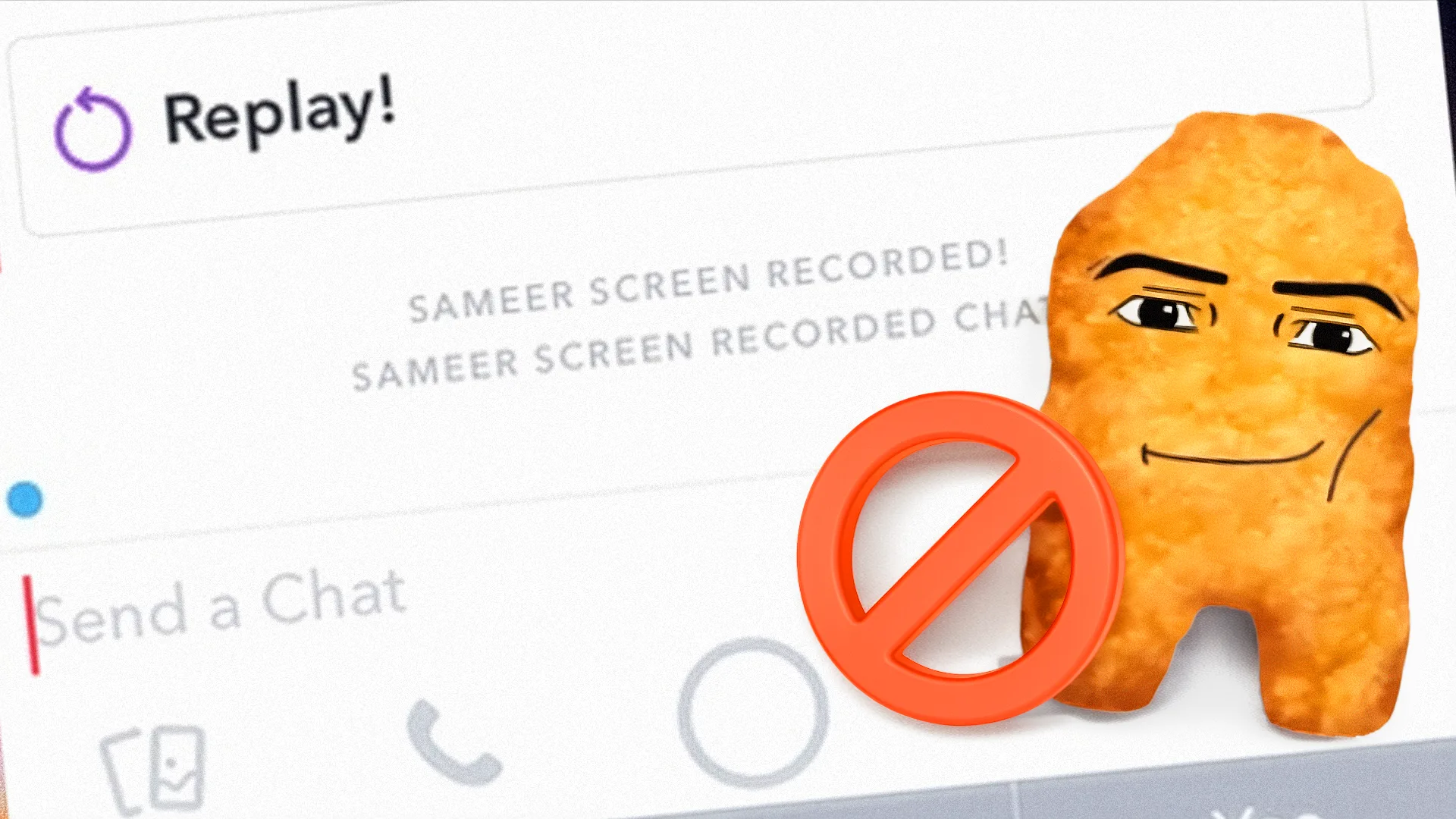Apple aime contrôler son écosystème, et parfois cela se ressent jusque dans des fonctionnalités que beaucoup d’utilisateurs considèrent comme… intrusives. L’une d’elles : la détection d’enregistrement d’écran sur l’iPhone. Qu’on soit sur Snapchat, une application bancaire ou une plateforme de streaming, l’iPhone peut avertir l’application qu’un enregistrement est en cours.
Mais est-il possible de désactiver la détection d’enregistrement d’écran sur iPhone ? C’est ce que cherche à faire un outil open-source baptisé Nugget, disponible sur GitHub créer par Leminlimez.
Pourquoi Apple détecte vos enregistrements d’écran ?
- Protéger les contenus protégés (films, séries, apps bancaires).
- Sécurité des données personnelles : éviter les fuites visuelles d’informations sensibles.
- Prévenir les abus : par exemple sur les applis sociales où certains craignent la diffusion non consentie de conversations privées.
En théorie, cette détection d’enregistrement d’écran sur iPhone sert donc la sécurité. En pratique, certains utilisateurs la trouvent trop restrictive, voire contraignante. Le logiciel étant open-source, il est disponible sur le Github du créateur Leminlimez.
Notre tutoriel pour désactiver la détection d’enregistrement d’écran sur iPhone avec Nugget
1 – Installer Nugget
Assurez-vous de télécharger la dernière version. Vous pourrez choisir selon votre système d’exploitation quelle version du logiciel télécharger. Le logiciel est accessible pour :
- Windows
- macOS (M1, M2, M3, M4 / Intel)
- Linux
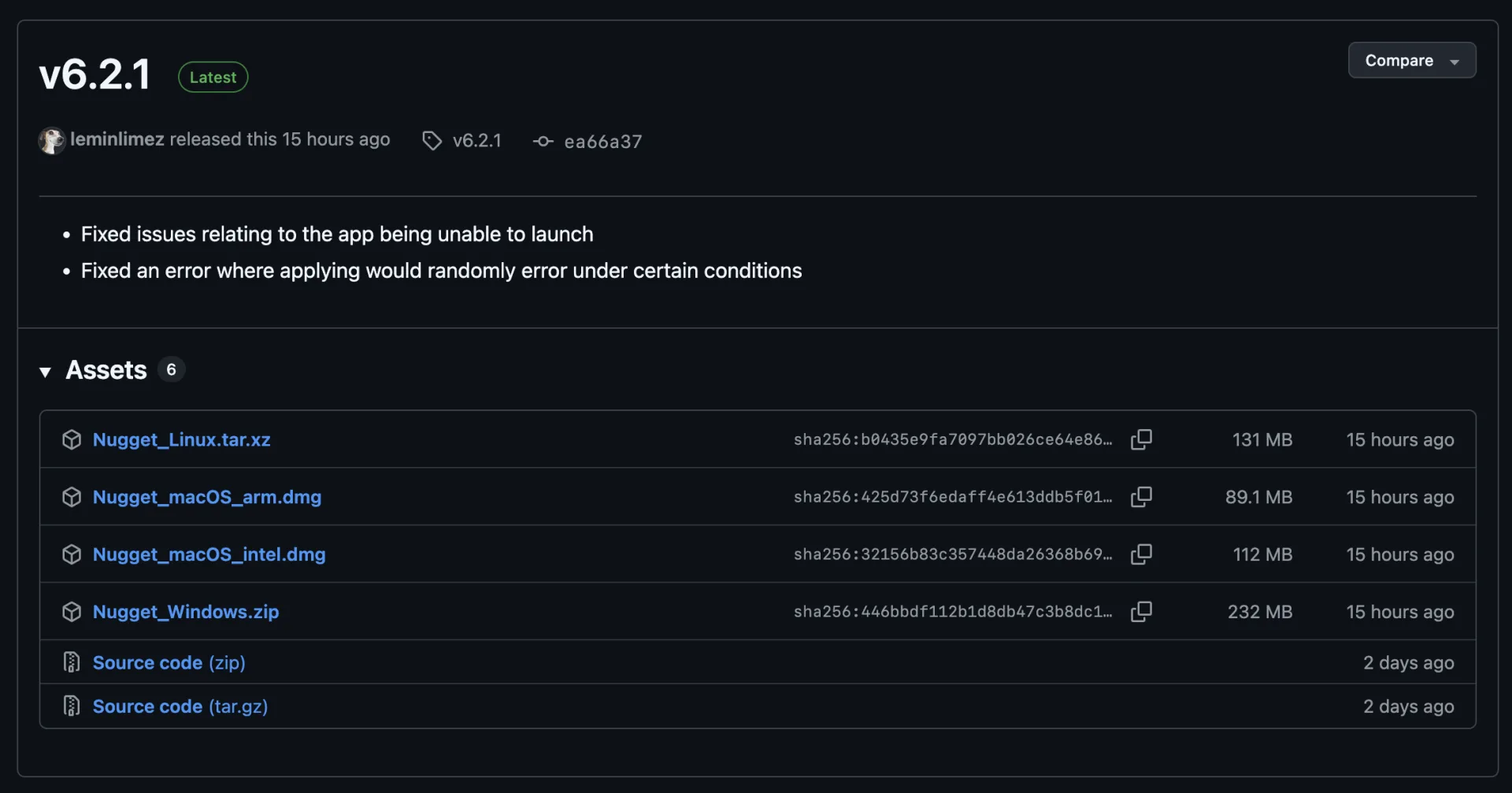
2 – Installation du logiciel Nugget
Pour l’exemple de l’article, l’installation se fera sur macOS, un simple glisser-déposer vous permettra d’installer le logiciel.
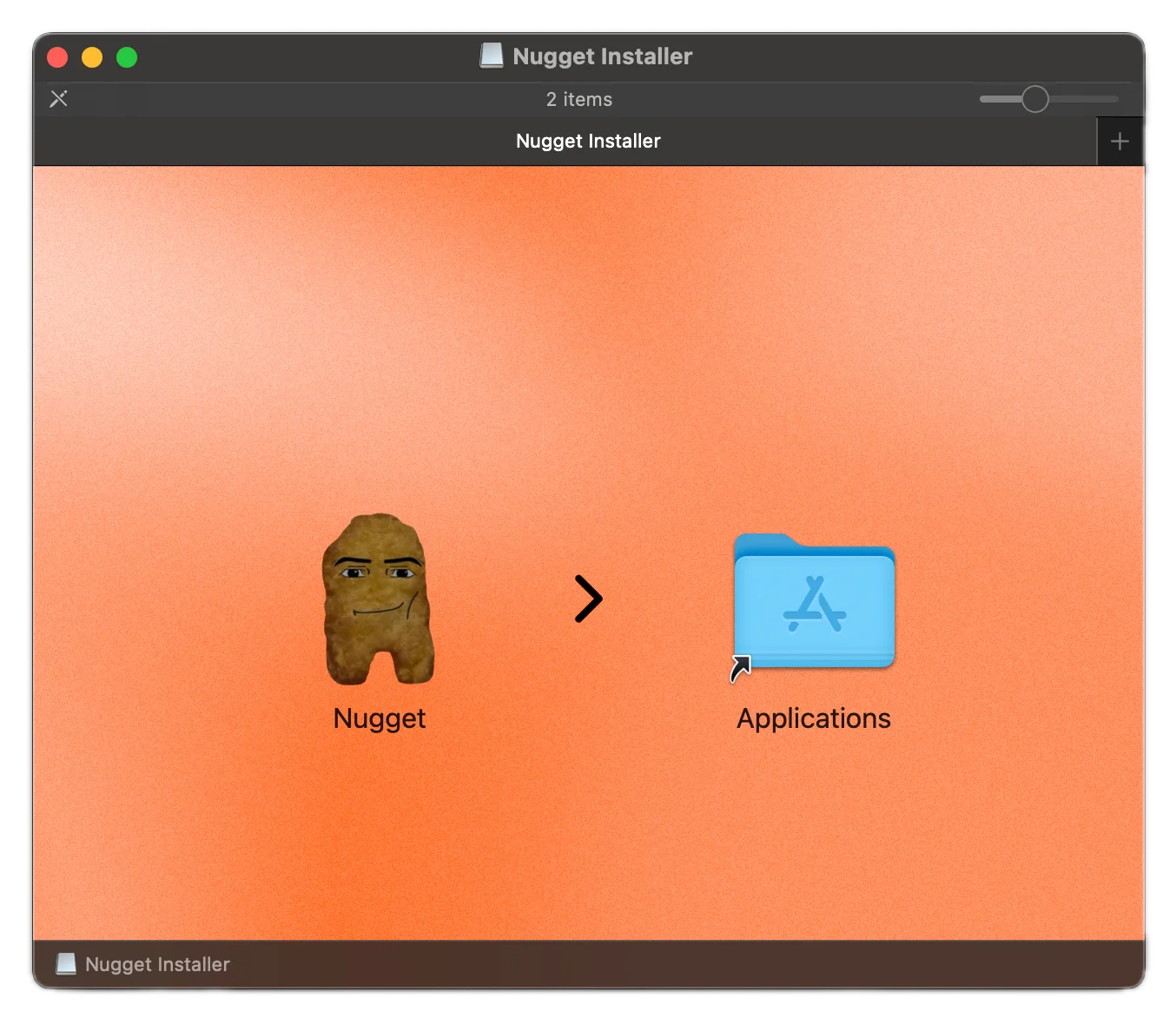
3 – Ouvrir Nugget
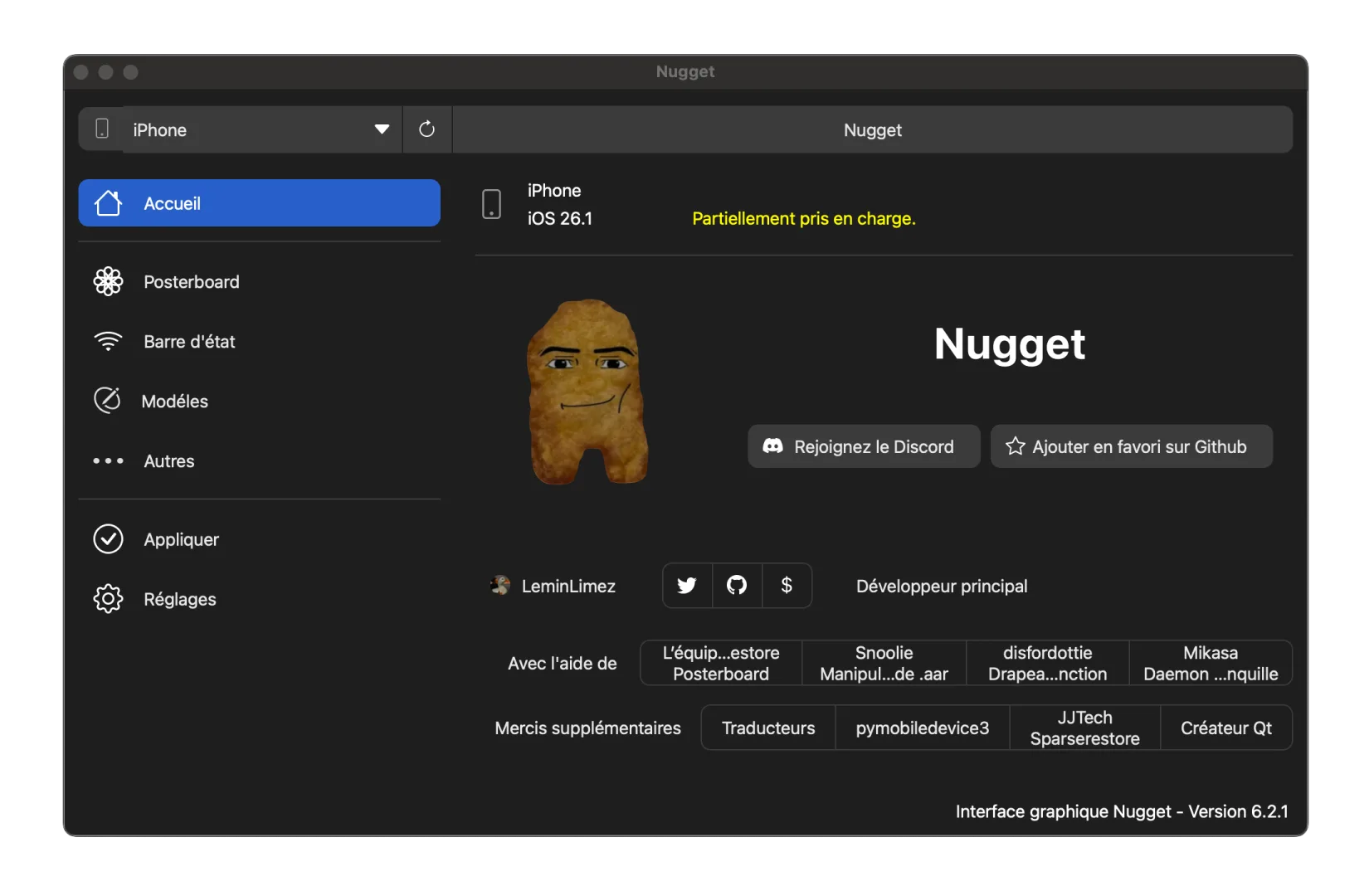
Assurez-vous que votre iPhone soit détecté correctement en le branchant à votre ordinateur, sinon actualisez avec le pictogramme de rafraîchissement, ou redémarrer le logiciel.
4 – Sélectionner le paramètre de désactivation de la détection d’enregistrement d’écran sur iPhone
Parcourez les paramètres dans le menu de gauche en allant dans « Autres », puis en sélectionnant le paramètre à cocher « Bypass Screen Recording Detection« .
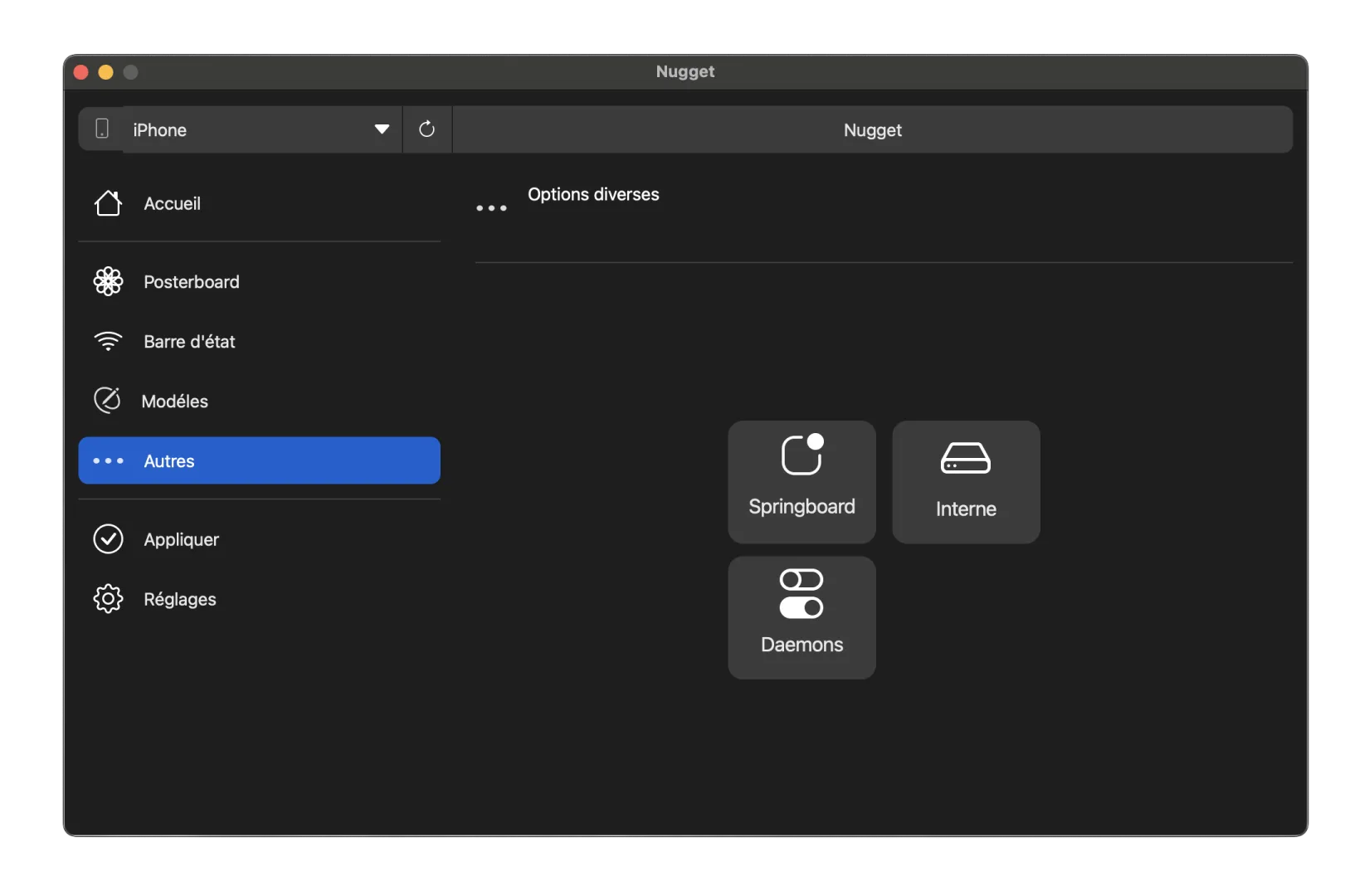
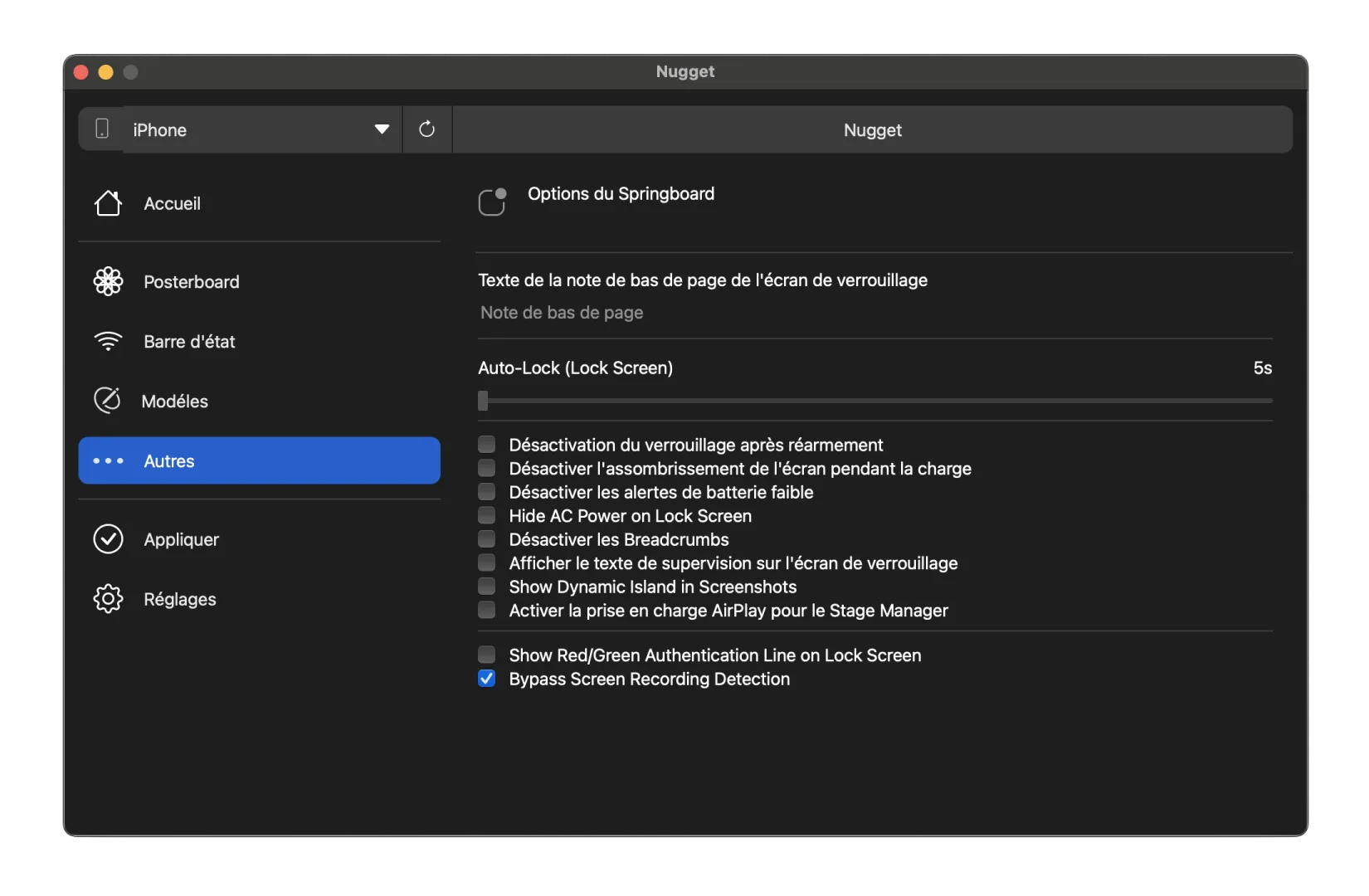
5 – Installation
Avant l’installation, vous devez vous assurer que le paramètre « Find My » de votre iPhone soit désactivé. (Accédez aux Paramètres, cliquez sur votre compte Apple puis Find My.) Vous pourrez le réactiver à tout moment une fois la procédure d’installation faite. Pour l’installation, allez dans le menu « Appliquer », puis cliquez sur le bouton « Appliquer les changements ». Votre téléphone procèdera à un redémarrage, ainsi la fonction de détection d’enregistrement d’écran sur iPhone sera désactivé.
À noter que vous devez impérativement procéder à une sauvegarde de votre téléphone si un problème survient pendant l’opération. Vous devez aussi faire attention à ce que la fonction « Skip Setup » soit bien activé pour ne pas réinitialiser votre téléphone non plus.
Faut-il désactiver la détection d’enregistrement d’écran sur iPhone ?
Soyons clairs : l’outil existe, il est documenté, mais il n’est pas sans risque de désactiver la détection d’enregistrement d’écran sur iPhone avec Nugget. Entre les possibles failles de sécurité, les bugs, les bootloop, faites attention. Nous vous invitons à vous renseigner au mieux sur ce logiciel notamment en rejoignant le serveur Discord « Cowabunga » qui est lié au projet.
La détection d’enregistrement d’écran sur iPhone est un verrou pensé pour protéger les utilisateurs et les éditeurs d’applications. Nugget, en cherchant à le faire sauter, met en lumière une question plus large : jusqu’où accepter qu’Apple décide de ce que l’on peut faire ou non avec son propre smartphone ? En attendant une mise à jour, vous êtes libre de capturer tout le contenu de votre propre téléphone sans limitation, ou sans alerter qui que ce soit.